
このソフトウェアは、一般的なコンピューターエラーを修復し、ファイルの損失、マルウェア、ハードウェア障害からユーザーを保護し、最大のパフォーマンスを得るためにPCを最適化します。 3つの簡単なステップでPCの問題を修正し、ウイルスを今すぐ削除します。
- RestoroPC修復ツールをダウンロードする 特許技術が付属しています(特許が利用可能 ここに).
- クリック スキャン開始 PCの問題を引き起こしている可能性のあるWindowsの問題を見つけるため。
- クリック 全て直す コンピュータのセキュリティとパフォーマンスに影響を与える問題を修正する
- Restoroはによってダウンロードされました 0 今月の読者。
ザ・ ProバージョンのWindowsにはHyper-Vが付属しています、Windowsに組み込まれたMicrosoftの社内仮想マシンソリューション。 ただし、Hyper-Vを有効にすると、Windows Defender CredentialGuardも有効になります。
では、Windows10でCredentialGuardを無効にする場合はどうでしょうか。
VMwareなどの他の仮想マシンソリューションが正常に動作することを確認するために、Credential Guardを無効にする必要がある場合があります。これは、CredentialGuardが実行されている場合は不可能です。
この記事では、VMwareとHyper-Vを実行するためにWindows10でCredentialGuardを無効にするために必要な手順について説明します。
Credential Guardを無効にしてHyper-VとVMwareを実行するにはどうすればよいですか?
1. コントロールパネルから資格情報ガードを無効にする
Hyper-Vを有効にする
注意: すでにHyper-Vを有効にしている場合は、以下の2番目の手順にジャンプしてください。
- 押す "Windowsキー+ R」 開く 実行.
- タイプ コントロール をクリックします OK 開くには コントロールパネル。
- コントロールパネルで、に移動します プログラム>プログラムと機能。
- 左側のペインで、「Windowsの機能をオンまたはオフにします」リンク。
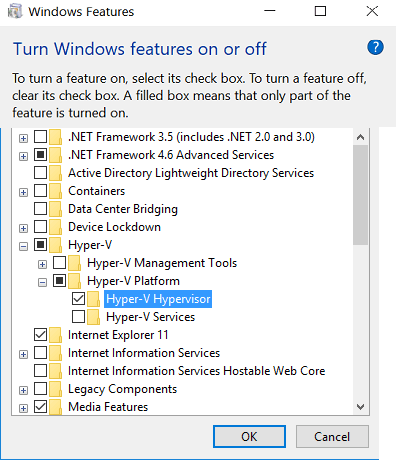
- Windowsの機能ウィンドウで、 「Hyper-V」 をクリックします OK。
- 1607より前のバージョンのWindows10を実行している場合は、Hyper-Vハイパーバイザーも確認してください 分離ユーザーモード オプション。
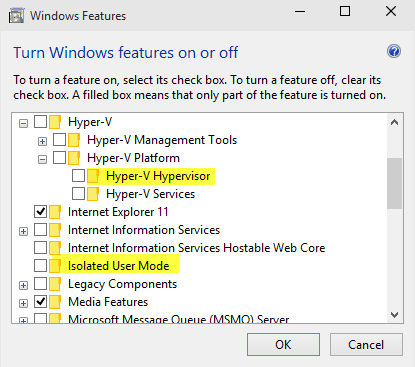
- クリック OK 変更を保存します。
- Windowsは、コンピュータを再起動するように要求します。 [再起動]をクリックして、Hyper-Vをインストールします。
CredentialGuardを無効にする
- 押す Windowsキー+ R 実行を開きます。
- タイプ gpedit.msc をクリックします OK。 これにより、 グループポリシー編集者。
- グループポリシーエディターで、次の場所に移動します。
コンピューターの構成->管理用テンプレート->システム->デバイスガード - [デバイスガード]を選択します。
- 右側のペインで、「仮想化ベースのセキュリティをオンにする」ポリシー。
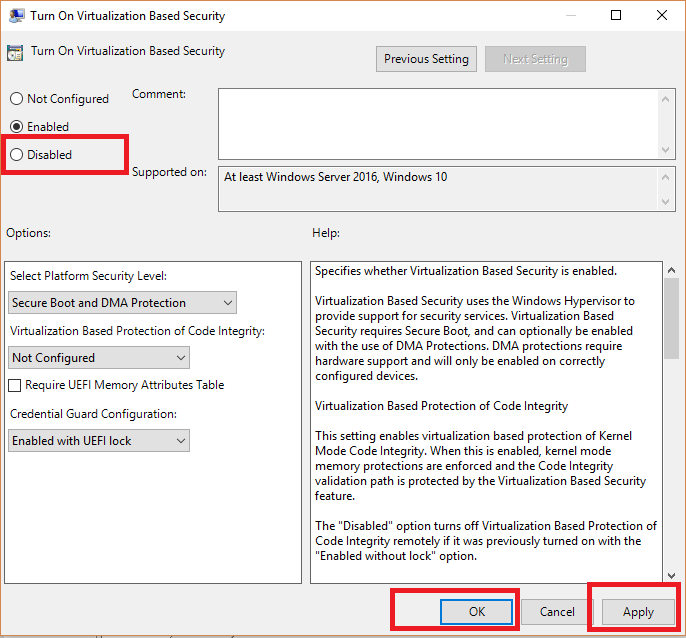
- 新しいダイアログボックスで、 無効/未構成 オプション。
- クリック OK 変更を保存します。
- それを閉めて グループポリシーエディター。
- コンピューターを再起動して、変更を適用します。
- 再起動後、問題なくHyper-VとVMwareを使用できます。
問題が解決しない場合は、手順1からもう一度[Windowsの機能]ウィンドウを開き、Hyper-Vの選択を解除して、コンピューターを再起動します。
Windows 10で仮想ドライブを削除する方法を知りたいですか? この記事をチェックしてください。
2. PowerShellコマンドを使用したDiableHyper-V
- あなたが取得する場合 "WMwareプレーヤー およびデバイス/クレデンシャルガードは互換性がありません。 VMware Playerは、「デバイス/資格保護ガードを無効にした後に実行できます」というエラーが表示されます。 最初の方法が役立つはずです。
- ただし、問題が解決しない場合は、PowerShellコマンドを使用してHyper-Vを無効にできます。
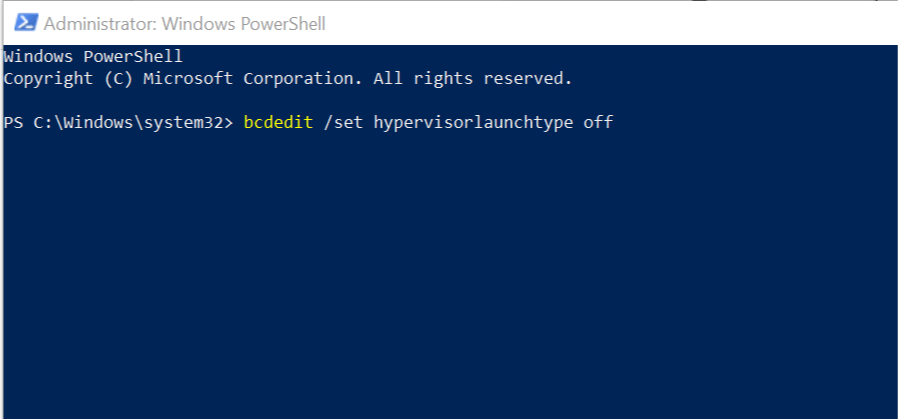
- 「開始" 「Windows PowerShell(管理者)。」
- PowerShellウィンドウで、次のコマンドを入力してHyper-Vを無効にします。
bcdedit / set hypervisorlaunchtype off - 次に、VMwareを再起動して、エラーが解決されたかどうかを確認します。
PowerShellを使用してHyper-Vを有効にする
- Hyper-Vをオンにする場合は、次のコマンドを使用します。
bcdedit / set hypervisorlaunchtype auto - これにより、マシンでHyper-Vが有効になります。
コンピューターでHyper-V仮想マシンとVMware仮想マシンの両方を実行する場合は、CredentialGuardを無効にする最初の方法をお勧めします。
ただし、PowerShellコマンドを使用すると、Windowsの機能からHyper-Vをインストール/アンインストールせずにHyper-Vを無効にできます。
あなたが好きかもしれない関連記事:
- Hyper-V仮想スイッチの作成方法[ステップバイステップガイド]
- VMwareで仮想マシンをエクスポートする方法
- Windows 10Hyper-V仮想マシンにネットワークアダプターを追加する方法は次のとおりです
 まだ問題がありますか?このツールでそれらを修正します:
まだ問題がありますか?このツールでそれらを修正します:
- このPC修復ツールをダウンロードする TrustPilot.comで素晴らしいと評価されました (ダウンロードはこのページから始まります)。
- クリック スキャン開始 PCの問題を引き起こしている可能性のあるWindowsの問題を見つけるため。
- クリック 全て直す 特許技術の問題を修正する (読者限定割引)。
Restoroはによってダウンロードされました 0 今月の読者。


![Hyper-V仮想スイッチの作成方法[ステップバイステップガイド]](/f/b9ad42b474e37af696d3a343a5c0582b.jpg?width=300&height=460)